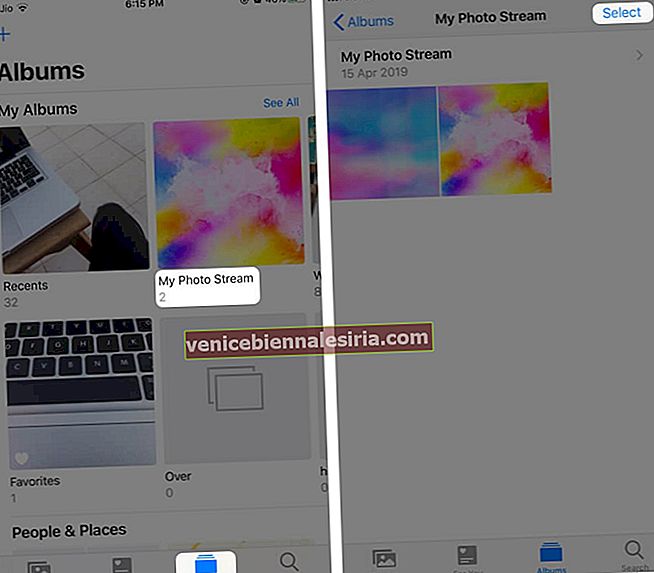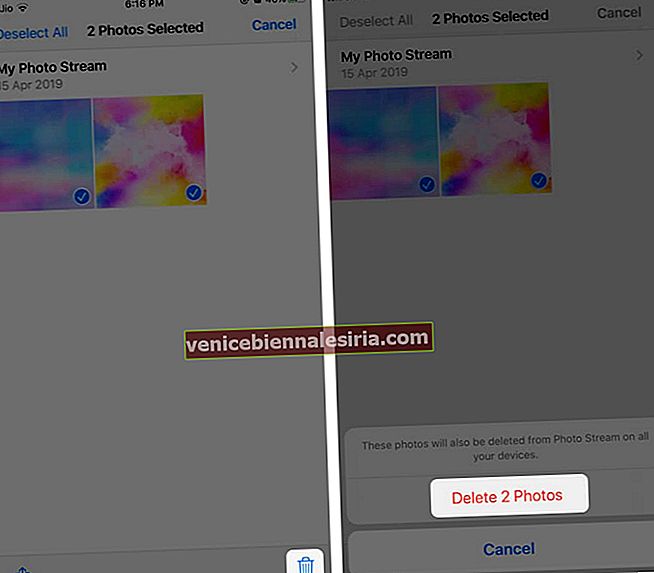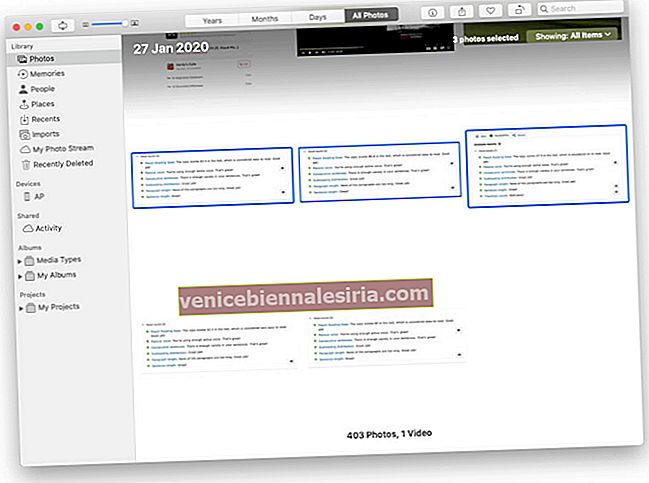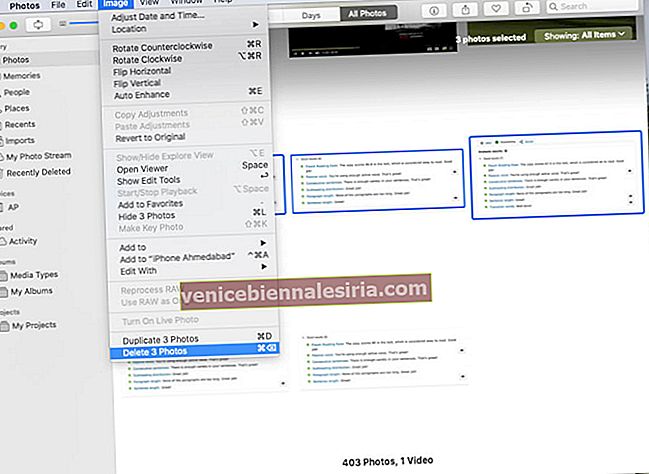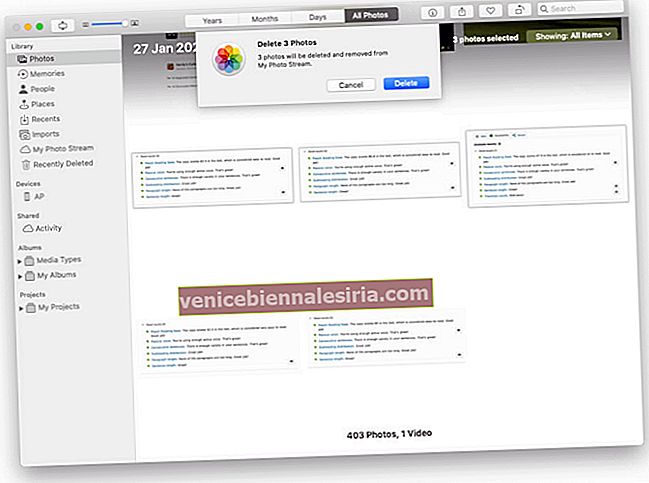iCloud Photo Stream - отличный способ просматривать последние фотографии на всех ваших устройствах Apple. Он загружает ваши новые фотографии за последние 30 дней и автоматически делает их доступными на других устройствах с помощью My Photo Stream. Однако, если вы чувствуете, что в Моем фотопотоке много фотографий, вы можете удалить их из Моего фотопотока . Давайте посмотрим.
- Как удалить фотографии из моего фотопотока на iPhone и iPad
- Как удалить фотографии из моего фотопотока на Mac
- Удалить фотографии из моего фотопотока на Apple TV
Как удалить фотографии из моего фотопотока на iPhone и iPad
- Откройте приложение " Фото" на своем iPhone или iPad.
- Вкладка " Альбомы" из нижнего ряда
- Нажмите « Мой фотопоток» и нажмите «Выбрать».
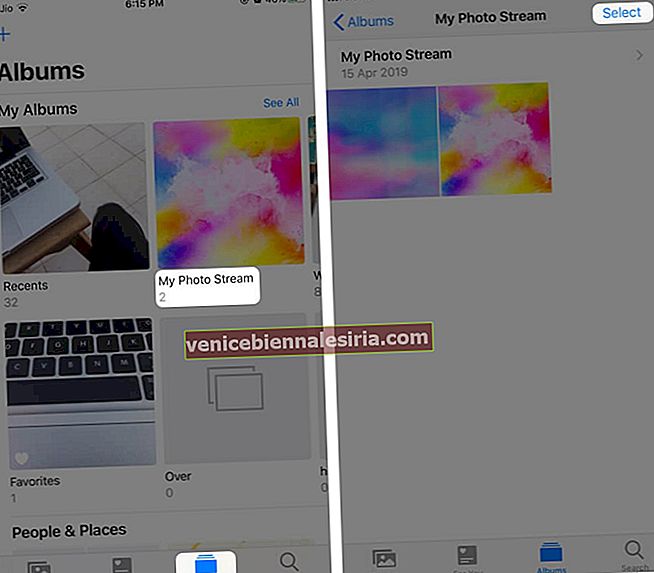
- Выберите одну или несколько фотографий и коснитесь значка корзины. Подтвердите действие.
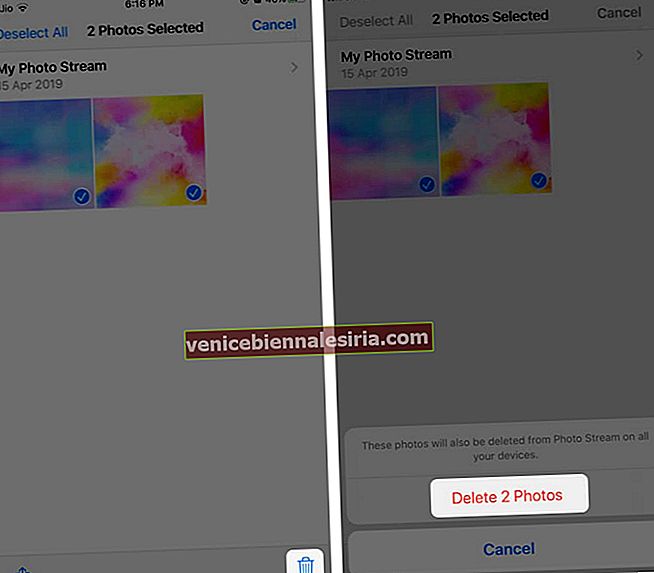
Согласно Apple, не все изображения удаляются с iPhone, как те, которые были импортированы в приложение «Фотографии» или скопированы в него. Кроме того, возможно, что даже после того, как вы удалите фотографию, вы можете увидеть ее на своем iPhone, если ей более 30 дней, и у вас меньше 1000 фотографий в «Моем фотопотоке».
После удаления изображения из альбома «Мой фотопоток» оно останется на iPhone или iPad, если оно было снято именно здесь. Чтобы удалить его полностью, удалите его из приложения «Фотографии» («Недавние»), а затем из «Недавно удаленных».
Как удалить фотографии из моего фотопотока на Mac
- Откройте приложение " Фото" на вашем Mac.
- Щелкните по фотографии, которую хотите удалить. Чтобы выбрать несколько изображений, удерживайте командную клавишу.
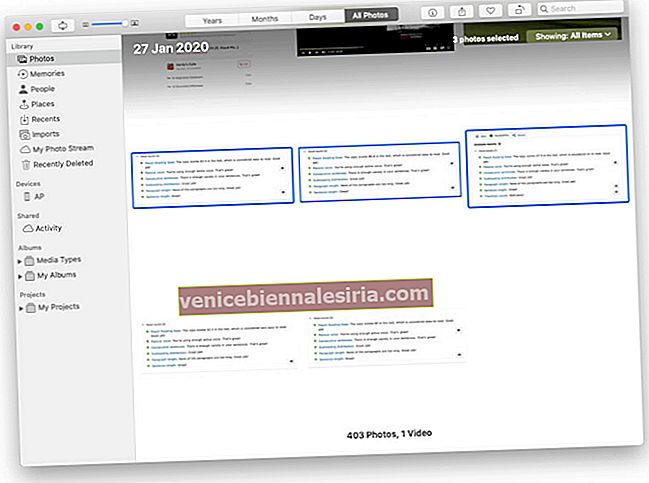
- Щелкните Изображение в верхней строке меню, а затем щелкните Удалить фото. Или щелкните правой кнопкой мыши и выберите «Удалить фото».
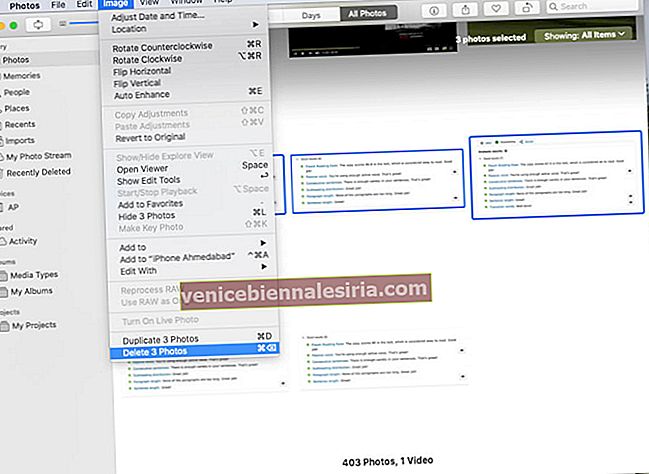
- Щелкните Удалить во всплывающем окне.
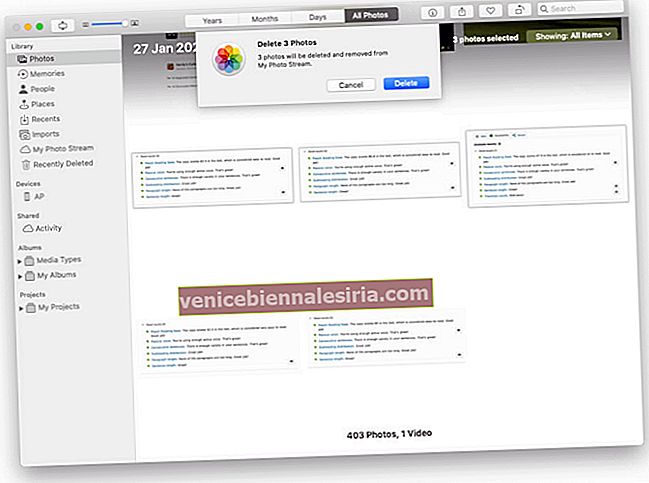
На Mac, если вы выберете и удалите изображения из альбома «Мой фотопоток» , они будут удалены со всех ваших устройств (в альбоме «Мой фотопоток»). Но изображения по-прежнему будут видны на вкладке «Фото» в приложении «Фото» на вашем Mac. Но если вы удалите изображения со вкладки «Фото» (следуя описанному выше методу), они будут удалены из «Моего фотопотока», а также из приложения «Фото» на вашем Mac.
Удалить фотографии из моего фотопотока на Apple TV
- Откройте « Фото» в главном меню Apple TV. Войдите в систему с Apple ID, если спросят
- Перейдите к фотографии, которую хотите удалить
- Нажмите и удерживайте кнопку « Выбрать» , а затем выберите « Удалить фото».
Если вы используете более старую версию tvOS, на шаге 1 вам, возможно, придется выбрать Photo Stream или Интернет → Photo Stream.
Выход…
Удаленные вами фотографии будут удалены из представления «Мой фотопоток» на ваших устройствах Apple, подписанных тем же идентификатором Apple ID. Эти изменения произойдут при подключении устройства к Wi-Fi или Ethernet.
Предположим, кто-то поделился с вами фотопотоком, и вы удаляете эти фотографии / альбомы, тогда это не повлияет на оригиналы / источник. Он только удалит его с вашего устройства.
Вы можете взглянуть на:
- Как отключить мой фотопоток на iPhone, Mac и Apple TV
- Фотопоток не работает на iPhone: устраните проблемы с синхронизацией, отправкой и другими проблемами
- Как назначить фотографии вашим контактам на iPhone
Если у вас есть вопрос или предложение, не стесняйтесь спрашивать в комментариях ниже.